

Funkce Tisk odesílá jednu nebo více úloh na konec seznamu naplánovaných úloh. Úlohy se tisknou podle pořadí v seznamu. Vytištěné naplánované úlohy jsou přeřazeny do seznamu vytištěných úloh. Vytištěné úlohy DocBox zůstávají ve složce DocBox.
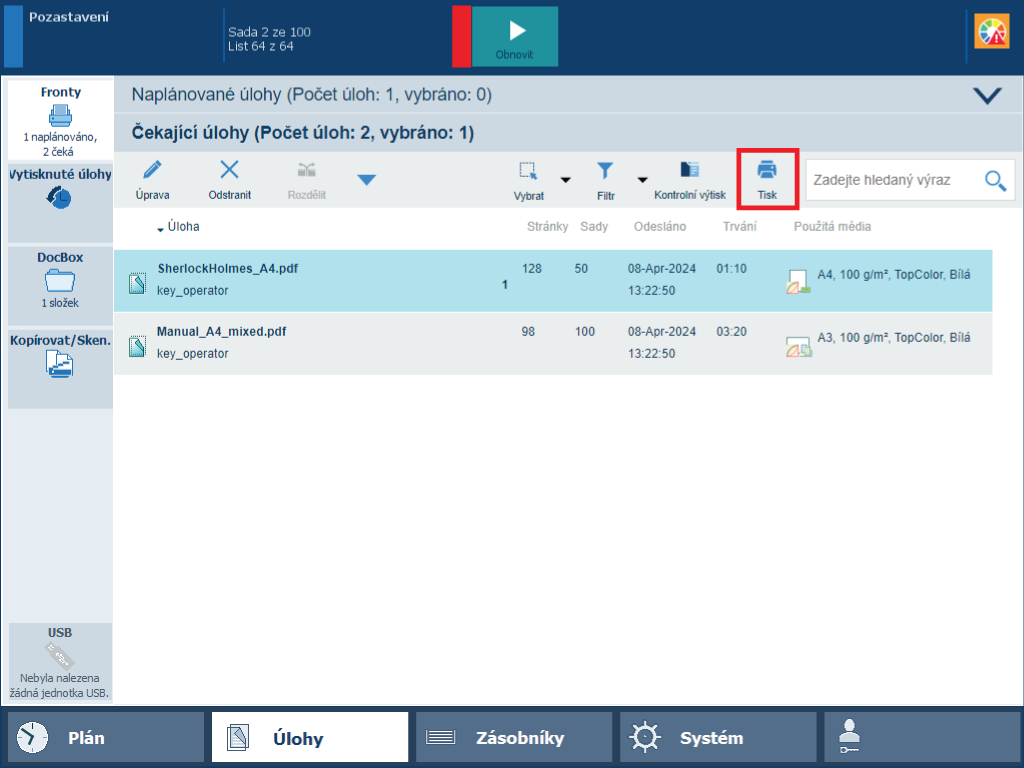 Funkce tisku v seznamu čekajících úloh
Funkce tisku v seznamu čekajících úlohÚlohu můžete vytisknout z následujících umístění:
|
Funkce |
Naplánované úlohy |
Čekající úlohy |
DocBox |
Vytištěné úlohy |
|---|---|---|---|---|
|
[Tisk] |

|

|
Stiskněte [Úlohy].
Přejdete do umístění úlohy.
Chcete-li vytisknout čekající úlohu, stiskněte .
Chcete-li vytisknout úlohu DocBox, stiskněte [DocBox] a vyberte složku DocBox.
V případě potřeby zadejte kód PIN.
Vyberte úlohy, které chcete vytisknout.
Stiskněte [Tisk].
Funkce [Tisknout ihned] odesílá jednu nebo více úloh na první místo v seznamu naplánovaných úloh. Tiskárna zastaví aktivní tiskovou úlohu  po dokončení sady.
po dokončení sady.
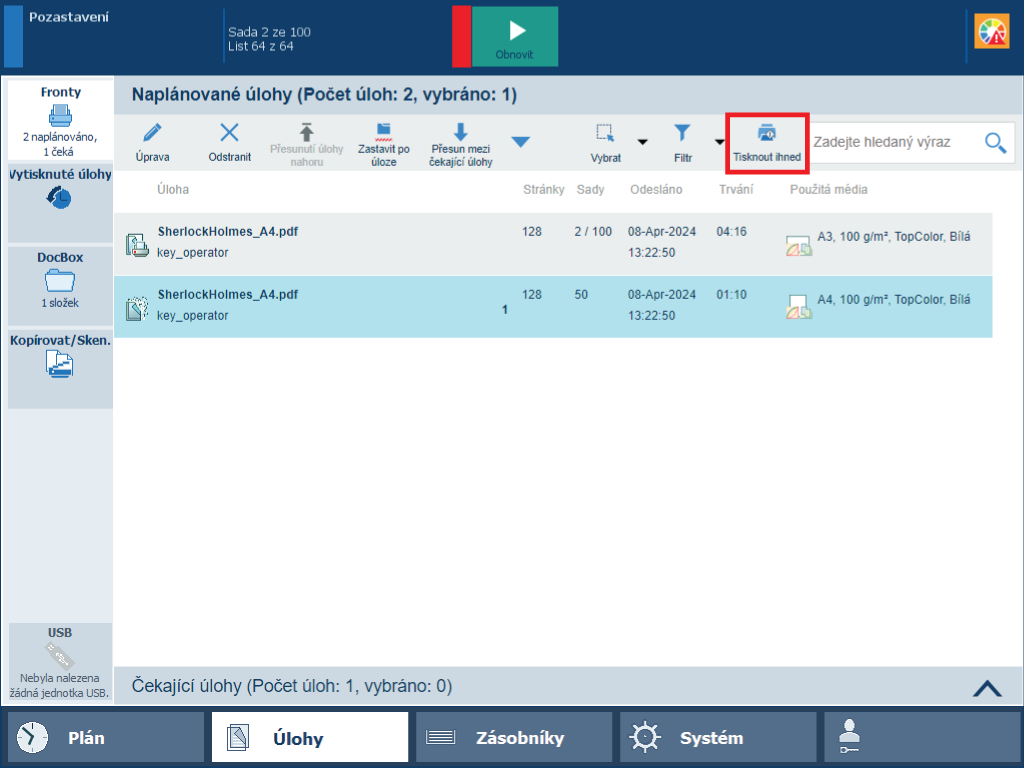 Funkce Tisknout ihned v seznamu naplánovaných úloh
Funkce Tisknout ihned v seznamu naplánovaných úlohÚlohu můžete okamžitě vytisknout z následujících umístění:
|
Funkce |
Naplánované úlohy |
Čekající úlohy |
DocBox |
Vytištěné úlohy |
|---|---|---|---|---|
|
[Vytisknout nyní] |

|

|
Stiskněte [Úlohy].
Přejdete do umístění úlohy.
Chcete-li okamžitě vytisknout naplánovanou úlohu, stiskněte .
Chcete-li okamžitě vytisknout úlohu DocBox, stiskněte [DocBox] a vyberte složku DocBox.
V případě potřeby zadejte kód PIN.
Vyberte úlohy, které chcete vytisknout.
Stiskněte [Vytisknout nyní].
Funkce [Přesunutí úlohy nahoru] odesílá jednu nebo více úloh na druhé místo v seznamu naplánovaných úloh. Tiskárna dokončí aktivní tiskovou úlohu  .
.
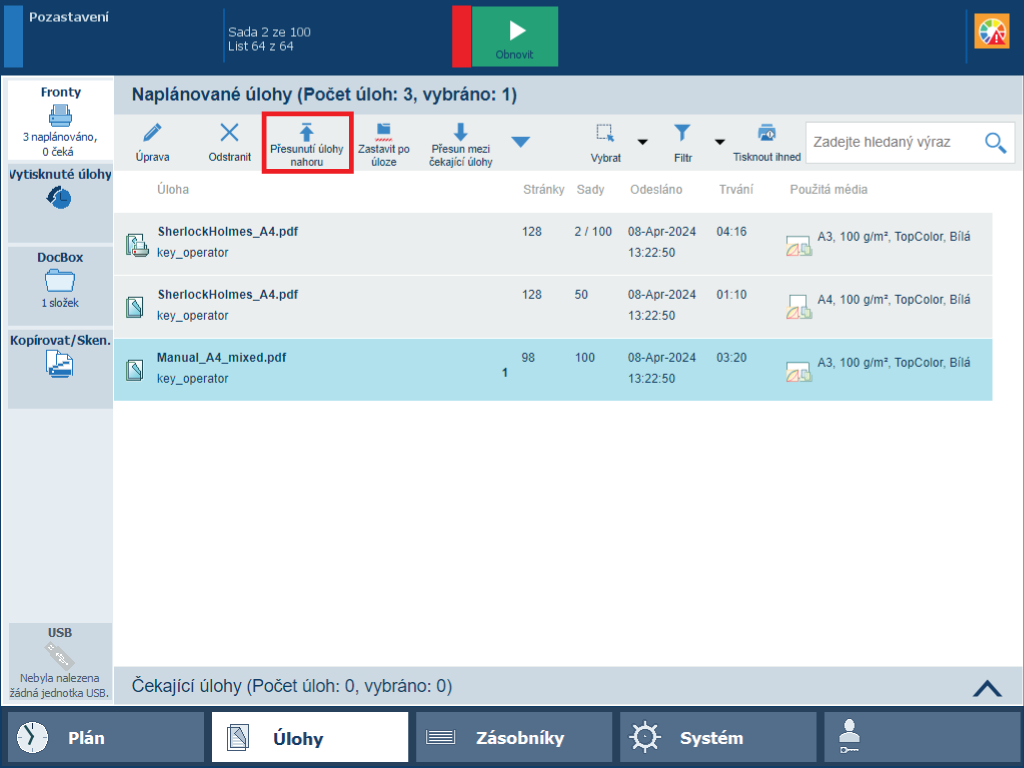 Funkce Na začátek v seznamu naplánovaných úloh
Funkce Na začátek v seznamu naplánovaných úlohVytisknout úlohu po aktivní tiskové úloze můžete z následujících umístění:
|
Funkce |
Naplánované úlohy |
Čekající úlohy |
DocBox |
Vytištěné úlohy |
|---|---|---|---|---|
|
[Přesunutí úlohy nahoru] |

|
Stiskněte [Úlohy].
Stiskněte .
Vyberte úlohy, které chcete vytisknout po aktivní tiskové úloze.
Stiskněte [Přesunutí úlohy nahoru].
Pokud chcete znovu vytisknout vytištěnou úlohu, nejprve ji musíte zkopírovat mezi čekající úlohy nebo do složky DocBox. Poté můžete dle potřeby změnit jejich nastavení a vytisknout je.
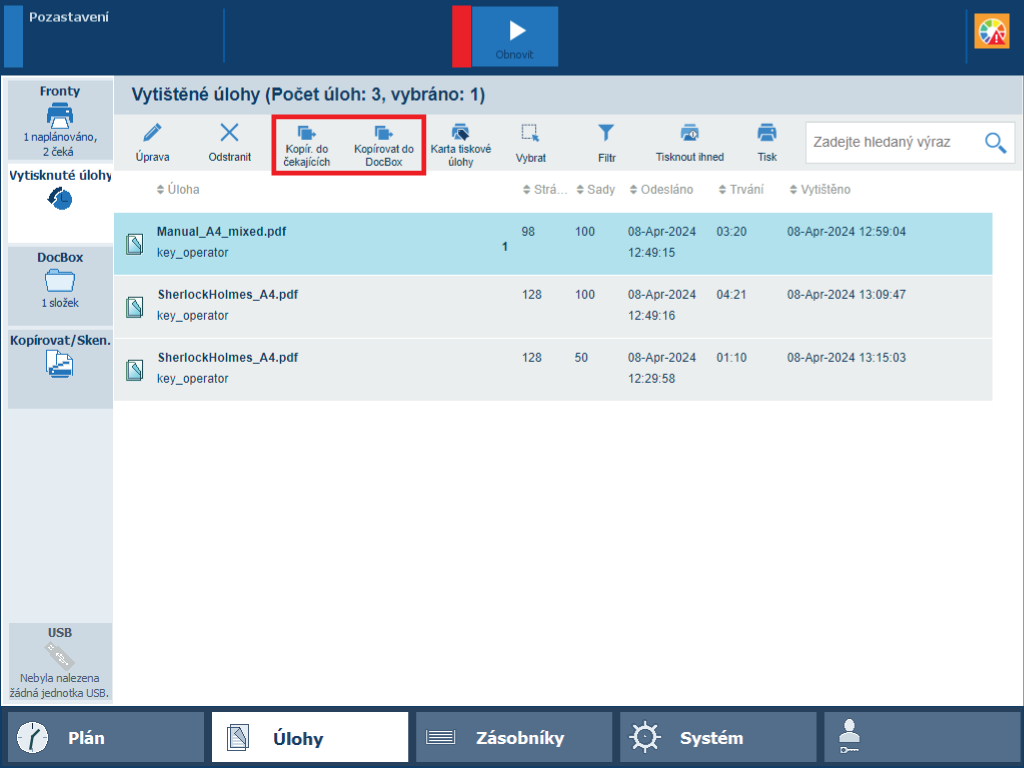 Funkce kopírování v seznamu čekajících úloh
Funkce kopírování v seznamu čekajících úlohVytištěnou úlohu můžete opětovně vytisknout z následujících umístění:
|
Funkce |
Naplánované úlohy |
Čekající úlohy |
DocBox |
Vytištěné úlohy |
|---|---|---|---|---|
|
[Kopír. do čekajících] |

|
|||
|
[Kopírovat do DocBox] |

|
Stiskněte .
Vyberte úlohy, které chcete opětovně vytisknout.
Stiskněte tlačítko [Kopír. do čekajících] nebo [Kopírovat do DocBox].
Přejdete do umístění kopírovaných úloh.
Vyberte úlohu, kterou chcete opětovně vytisknout.
Pokud je to nutné, změňte nastavení úlohy.
Stiskněte [Tisk].